ਚੇਤਾਵਨੀ: ਇਹ ਪੰਨਾ ਇੱਕ ਸਵੈਚਾਲਿਤ (ਮਸ਼ੀਨ) ਅਨੁਵਾਦ ਹੈ, ਕਿਸੇ ਸ਼ੱਕ ਦੇ ਮਾਮਲੇ ਵਿੱਚ, ਕਿਰਪਾ ਕਰਕੇ ਅਸਲ ਅੰਗਰੇਜ਼ੀ ਦਸਤਾਵੇਜ਼ ਨੂੰ ਵੇਖੋ. ਅਸੀਂ ਹੋਣ ਵਾਲੀ ਪ੍ਰੇਸ਼ਾਨੀ ਲਈ ਮੁਆਫੀ ਚਾਹੁੰਦੇ ਹਾਂ.
ECTcamera - ਮੁੱਖ ਮੇਨੂ ਅਤੇ ਕਾਰਜਕੁਸ਼ਲਤਾ
ਮੁੱਖ ਮੇਨੂ ਨੇਵੀਗੇਸ਼ਨ
ਪ੍ਰੋਗਰਾਮ ਵਿੰਡੋ ਦਾ ਸਭ ਤੋਂ ਵੱਡਾ ਹਿੱਸਾ ਚਿੱਤਰ ਦੁਆਰਾ ਕੈਮਰੇ ਤੋਂ ਲਿਆ ਜਾਂਦਾ ਹੈ (ਜਦੋਂ ਕੈਮਰਾ ਨਹੀਂ ਚੁਣਿਆ ਜਾਂ ਕੈਪਚਰ ਬੰਦ ਹੈ, ਤਾਂ ਉਪਭੋਗਤਾ ਚਿੱਤਰ ਦੀ ਬਜਾਏ ਇੱਕ ਕਾਲਾ ਖੇਤਰ ਵੇਖੇਗਾ). ਮੀਨੂ ਵਿੰਡੋ ਦੇ ਉਪਰਲੇ ਖੱਬੇ ਕੋਨੇ ਵਿੱਚ ਸਥਿਤ ਹੈ ਅਤੇ ਸਾਰੀਆਂ ਜ਼ਰੂਰੀ ਨਿਯੰਤਰਣ ਕਮਾਂਡਾਂ ਅਤੇ ਸੈਟਿੰਗਜ਼ ਤੱਕ ਪਹੁੰਚ ਪ੍ਰਦਾਨ ਕਰਦਾ ਹੈ.
ਦੇ ਮੁੱਖ ਮੇਨੂ ਦੀ ਵਰਤੋਂ ਕਰਕੇ ECTcamera (ਚਿੱਤਰ 4 ਦੇਖੋ), ਉਪਭੋਗਤਾ ਇਕ ਉਚਿਤ ਵੀਡੀਓ-ਕੈਪਚਰ ਕਰਨ ਵਾਲਾ ਉਪਕਰਣ, ਚਿੱਤਰ ਜ਼ੂਮ ਅਤੇ ਰੈਜ਼ੋਲਿ .ਸ਼ਨ, ਜ਼ੂਮ ਕਰਨ ਲਈ ਚਿੱਤਰ ਦੇ ਟੁਕੜਿਆਂ, ਅਤੇ ਸਕ੍ਰੀਨ ਸ਼ਾਟ ਬਣਾਉਣ, ਪ੍ਰੋਗਰਾਮ ਦੇ ਸਹਾਇਤਾ ਭਾਗ ਅਤੇ ਕਈ ਹੋਰ ਮਾਪਦੰਡਾਂ ਦੀ ਚੋਣ ਕਰ ਸਕਦਾ ਹੈ. ਪ੍ਰੋਗਰਾਮ ਦੇ ਸਾਰੇ ਨਿਯੰਤਰਣ ਤੱਤ ਨੂੰ ਸ਼੍ਰੇਣੀਆਂ ਵਿੱਚ ਜੋੜਿਆ ਜਾਂਦਾ ਹੈ, ਜਦੋਂ ਕਿ ਉਨ੍ਹਾਂ ਵਿੱਚੋਂ ਸਭ ਤੋਂ ਮਹੱਤਵਪੂਰਣ ਨੂੰ ਹੌਟਕੀਅਜ਼ ਨਾਲ ਦਿੱਤਾ ਜਾਂਦਾ ਹੈ. ਮੀਨੂ ਦੀ ਵਰਤੋਂ ਕਰਕੇ ਰਵਾਇਤੀ ਤੌਰ 'ਤੇ ਖੋਲ੍ਹਿਆ ਜਾ ਸਕਦਾ ਹੈ.Alt'ਕੁੰਜੀ ਅਤੇ ਤੀਰ ਜਾਂ'ਦਰਜ ਕਰੋ'. ਉਪਭੋਗਤਾ ਇਸਨੂੰ ਮੀਨੂ ਉੱਤੇ ਖੱਬਾ-ਕਲਿਕ ਵੀ ਖੋਲ੍ਹ ਸਕਦਾ ਹੈ.
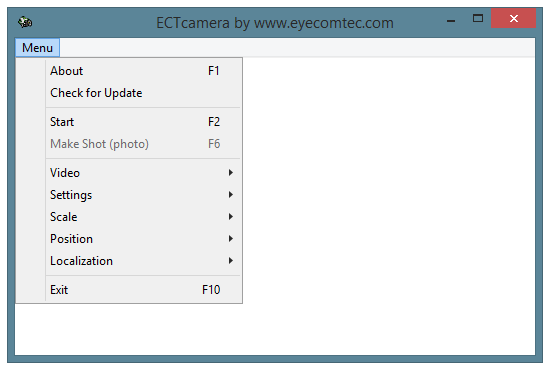 (ਚਿੱਤਰ 4 ਪ੍ਰੋਗਰਾਮ ਦਾ ਮੁੱਖ ਮੀਨੂ)
(ਚਿੱਤਰ 4 ਪ੍ਰੋਗਰਾਮ ਦਾ ਮੁੱਖ ਮੀਨੂ)
ਮੁੱਖ ਮੇਨੂ ਦੀਆਂ ਚੀਜ਼ਾਂ - 'ਬਾਰੇ','ਅਪਡੇਟ ਲਈ ਵੇਖੋ','ਸ਼ੁਰੂ ਕਰੋ' ਜਾਂ 'ਰੂਕੋ','ਸ਼ਾਟ ਬਣਾਓ (ਫੋਟੋ)','ਵੀਡੀਓ','ਸੈਟਿੰਗਜ਼','ਸਕੇਲ','ਸਥਿਤੀ','ਸਥਾਨਕਕਰਨ','ਨਿਕਾਸ'.
'ਬਾਰੇ', F1 ਬਟਨ ਇਹ ਆਈਟਮ ਦੇ ਬਾਰੇ ਵਿੰਡੋ ਨੂੰ ਖੋਲ੍ਹਦਾ ਹੈ ECTcamera, ਜਿਸ ਵਿੱਚ ਮੌਜੂਦਾ ਸੰਸਕਰਣ, ਰੀਲੀਜ਼ ਦੀ ਤਾਰੀਖ, ਡਿਵੈਲਪਰਾਂ ਦੇ ਨਾਲ ਨਾਲ ਕੁਝ ਕਾਨੂੰਨੀ ਜਾਣਕਾਰੀ (ਚਿੱਤਰ 5 ਦੇਖੋ) ਬਾਰੇ ਜਾਣਕਾਰੀ ਸ਼ਾਮਲ ਹੈ.
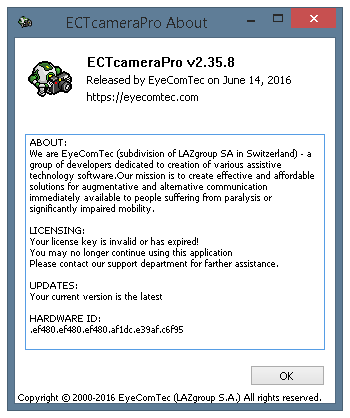 (ਚਿੱਤਰ 5 ਪ੍ਰੋਗਰਾਮ ਦੇ ਵਿੰਡੋ ਬਾਰੇ)
(ਚਿੱਤਰ 5 ਪ੍ਰੋਗਰਾਮ ਦੇ ਵਿੰਡੋ ਬਾਰੇ)
'ਅਪਡੇਟ ਲਈ ਵੇਖੋ'. ਉਪਭੋਗਤਾ ਨੂੰ ਡਿਵੈਲਪਰ ਦੇ ਸਰਵਰਾਂ ਤੇ ਪ੍ਰੋਗਰਾਮ ਦੇ ਨਵੇਂ ਸੰਸਕਰਣਾਂ ਦੀ ਜਾਂਚ ਕਰਨ ਦੀ ਆਗਿਆ ਦਿੰਦਾ ਹੈ. ਜੇ ਕੋਈ ਨਵਾਂ ਸੰਸਕਰਣ ਉਪਲਬਧ ਹੈ, ਤਾਂ ਉਪਭੋਗਤਾ ਪ੍ਰੋਗਰਾਮ ਦੇ ਅਸਲ ਸੰਸਕਰਣ ਬਾਰੇ ਜਾਣਕਾਰੀ ਵਾਲੀ ਇੱਕ ਵਿੰਡੋ ਨੂੰ ਵੇਖੇਗਾ (ਚਿੱਤਰ 6 ਵੇਖੋ). ਜੇ ਕੋਈ ਨਵਾਂ ਸੰਸਕਰਣ ਨਹੀਂ ਹੈ, ਤਾਂ ਉਪਭੋਗਤਾ ਇੱਕ ਨੋਟੀਫਿਕੇਸ਼ਨ ਵੀ ਵੇਖੇਗਾ (ਵੇਖੋ ਅੰਜੀਰ 7). ਜੇ ਸਰਵਰਾਂ ਨਾਲ ਜੁੜਨਾ ਅਸੰਭਵ ਹੈ (ਕੋਈ ਇੰਟਰਨੈਟ ਕਨੈਕਸ਼ਨ ਨਹੀਂ, ਸਰਵਰ ਦੁਆਰਾ ਕੋਈ ਜਵਾਬ ਨਹੀਂ, ਜਾਂ ਇੱਕ ਫਾਇਰਵਾਲ ਕੁਨੈਕਸ਼ਨਾਂ ਨੂੰ ਰੋਕ ਰਹੀ ਹੈ) ਉਪਭੋਗਤਾ ਹੇਠਾਂ ਦਿੱਤਾ ਸੁਨੇਹਾ ਵੇਖੇਗਾ: 'ਕੁਨੈਕਸ਼ਨ ਵਿੱਚ ਗਲਤੀ' (ਚਿੱਤਰ 8 ਵੇਖੋ).
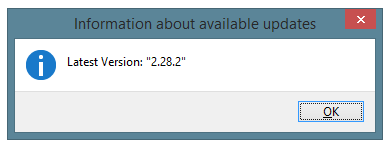 (ਚਿੱਤਰ 6 ਪ੍ਰੋਗਰਾਮ ਦੇ ਉਪਲੱਬਧ ਅਪਡੇਟਾਂ ਬਾਰੇ ਜਾਣਕਾਰੀ)
(ਚਿੱਤਰ 6 ਪ੍ਰੋਗਰਾਮ ਦੇ ਉਪਲੱਬਧ ਅਪਡੇਟਾਂ ਬਾਰੇ ਜਾਣਕਾਰੀ)
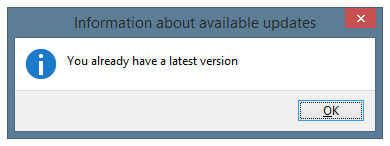 (ਚਿੱਤਰ 7 ਵਿੰਡੋ ਦਿਖਾਏ ਗਏ ਜੇ ਕੋਈ ਅਪਡੇਟ ਨਹੀਂ ਹੈ)
(ਚਿੱਤਰ 7 ਵਿੰਡੋ ਦਿਖਾਏ ਗਏ ਜੇ ਕੋਈ ਅਪਡੇਟ ਨਹੀਂ ਹੈ)
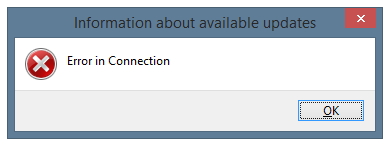 (ਚਿੱਤਰ 8 ਵਿੰਡੋ ਦਿਖਾਈ ਗਈ ਜੇ ਅਪਡੇਟਾਂ ਦੀ ਜਾਂਚ ਕਰਨਾ ਅਸੰਭਵ ਹੈ)
(ਚਿੱਤਰ 8 ਵਿੰਡੋ ਦਿਖਾਈ ਗਈ ਜੇ ਅਪਡੇਟਾਂ ਦੀ ਜਾਂਚ ਕਰਨਾ ਅਸੰਭਵ ਹੈ)
'ਸ਼ੁਰੂ ਕਰੋ' ਜਾਂ 'ਰੂਕੋ', F2 ਬਟਨ ਇਹ ਬਟਨ ਉਪਭੋਗਤਾ ਨੂੰ ਜੁੜੇ ਉਪਕਰਣ ਤੋਂ ਵੀਡੀਓ ਕੈਪਚਰ ਕਰਨਾ ਅਰੰਭ ਜਾਂ ਬੰਦ ਕਰਨ ਦੀ ਆਗਿਆ ਦਿੰਦਾ ਹੈ. ਜੇ ਪ੍ਰੋਗਰਾਮ ਦੀ ਸ਼ੁਰੂਆਤ ਤੋਂ ਬਾਅਦ ਵੀਡੀਓ ਸਟ੍ਰੀਮ ਬੰਦ ਹੈ ਜਾਂ ਉਪਭੋਗਤਾ ਨੂੰ ਕਈ ਸੈਟਿੰਗਾਂ ਨੂੰ ਬਦਲਣ ਦੀ ਜ਼ਰੂਰਤ ਹੈ (ਇਕ ਹੋਰ ਉਪਕਰਣ ਦੀ ਚੋਣ ਕਰੋ, ਵੀਡੀਓ ਮੋਡ ਜਾਂ ਰੈਜ਼ੋਲੂਸ਼ਨ ਬਦਲੋ), ਇਹ ਆਈਟਮ ਦਿਖਾਉਣ ਜਾ ਰਹੀ ਹੈ ਸ਼ੁਰੂ ਕਰੋ. ਜੇ ਵੀਡੀਓ ਪਹਿਲਾਂ ਹੀ ਸਟ੍ਰੀਮ ਹੋ ਰਹੀ ਹੈ (ਉਦਾ., ਜਦੋਂ ਸਵੈਚਾਲਤ ਵੀਡੀਓ ਸਟ੍ਰੀਮਿੰਗ ਲਈ ਵਰਤੀ ਜਾਂਦੀ ਹੈ ECTcamera), ਇਹ ਆਈਟਮ ਦਿਖਾਉਣ ਜਾ ਰਹੀ ਹੈ ਰੂਕੋ.
'ਸ਼ਾਟ ਬਣਾਓ (ਫੋਟੋ)', F6 ਬਟਨ ਇਹ ਮੀਨੂ ਆਈਟਮ ਦੇ ਨਾਲ ਨਾਲ ਸੰਬੰਧਿਤ ਹੌਟਕੀ, ਉਪਭੋਗਤਾ ਨੂੰ ਇੱਕ ਸਕ੍ਰੀਨ ਸ਼ਾਟ ਬਣਾਉਣ ਦੀ ਆਗਿਆ ਦਿੰਦੀ ਹੈ ਅਤੇ ਇਸਨੂੰ ਮੌਜੂਦਾ ਸੈਟਿੰਗਾਂ ਨਾਲ ਨਿਰਭਰਤਾ ਵਿੱਚ BMP, PNG ਜਾਂ JPEG ਫਾਰਮੈਟਾਂ ਵਿੱਚ ਸੁਰੱਖਿਅਤ ਕਰਦੀ ਹੈ. ਉਪਯੋਗਕਰਤਾ ਪੂਰੀ ਸਕ੍ਰੀਨ ਜਾਂ ਕੇਵਲ ਮੁੱਖ ਵਿੰਡੋ ਸਕ੍ਰੀਨਸ਼ਾਟ (ਉਦਾ., ਮਹੱਤਵਪੂਰਣ ਜ਼ੂਮ ਵਰਤੋਂ ਲਈ) ਦੀ ਚੋਣ ਕਰਨ ਲਈ ਸੈਟਿੰਗਾਂ ਦੀ ਵਰਤੋਂ ਕਰ ਸਕਦਾ ਹੈ. ਅਜਿਹੇ ਸਕਰੀਨ ਸ਼ਾਟ ਉਸੇ ਫੋਲਡਰ ਵਿੱਚ ਸੇਵ ਕੀਤੇ ਜਾ ਰਹੇ ਹਨ ਜੋ ਪ੍ਰੋਗਰਾਮ ਚਲਾਉਣ ਲਈ ਵਰਤੇ ਗਏ ਸਨ. ਫਾਈਲ ਨਾਮ ਚਾਰ ਭਾਗਾਂ ਨਾਲ ਜੋੜਿਆ ਜਾਵੇਗਾ: ਈਸੀਟੀਕਾਮੇਰਾ + ਮੌਜੂਦਾ ਤਾਰੀਖ (ਵਾਈਵਾਈਐਮਐਮਡੀਡੀ ਫਾਰਮੈਟ ਵਿੱਚ) + ਮੌਜੂਦਾ ਸਮਾਂ (ਐਚਐਚਐਮਐਮਐਸਐਸ ਫਾਰਮੈਟ ਵਿੱਚ) + ਸਕਿੰਟ ਦੇ ਸੈਂਕੜੇ, ਜੋ ਸਚਮੁੱਚ ਆਰਾਮ ਦੀ ਝਲਕ ਅਤੇ ਸਕ੍ਰੀਨਸ਼ਾਟ ਦੀ ਛਾਂਟੀ ਲਈ ਲਾਭਦਾਇਕ ਹੈ (ਚਿੱਤਰ 9 ਵੇਖੋ). ਜਦੋਂ ਵੀਡੀਓ ਸਟ੍ਰੀਮ ਨੂੰ ਬੰਦ ਕੀਤਾ ਜਾਂਦਾ ਹੈ, ਤਾਂ ਇਹ ਮੀਨੂ ਆਈਟਮ ਕਿਰਿਆਸ਼ੀਲ ਨਹੀਂ ਹੁੰਦੀ.
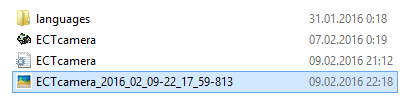 (ਚਿੱਤਰ 9 ਸਕਰੀਨ ਸ਼ਾਟ ਫਾਈਲ ਦਾ ਨਾਮ)
(ਚਿੱਤਰ 9 ਸਕਰੀਨ ਸ਼ਾਟ ਫਾਈਲ ਦਾ ਨਾਮ)
'ਨਿਕਾਸ', F10 ਬਟਨ ਵੀਡੀਓ ਸਟ੍ਰੀਮਿੰਗ ਨੂੰ ਪ੍ਰੋਗਰਾਮ ਦੇ ਮੁੱਖ ਵਿੰਡੋ 'ਤੇ ਬੰਦ ਕਰਦਾ ਹੈ ਅਤੇ ਬੰਦ ਹੋ ਜਾਂਦਾ ਹੈ ECTcamera.
'ਵੀਡੀਓ' ਸਬਮੇਨੂ
ਇਸ ਸਬਮੇਨੂ ਵਿੱਚ ਪੀਸੀ ਨਾਲ ਜੁੜੇ ਸਾਰੇ ਵੀਡੀਓ ਕੈਮਰਿਆਂ ਦੀ ਸੂਚੀ ਹੈ. ਹਰੇਕ ਕੈਮਰਾ ਦੇ ਆਪਣੇ ਉਪਲਬਧ ਸਬਮੇਨੂ ਉਪਲੱਬਧ ਵੀਡੀਓ ਫਾਰਮੈਟਾਂ ਅਤੇ ਰੈਜ਼ੋਲਿ .ਸ਼ਨਾਂ ਦੇ ਨਾਲ ਹਨ (ਦੇਖੋ. ਚਿੱਤਰ 10).
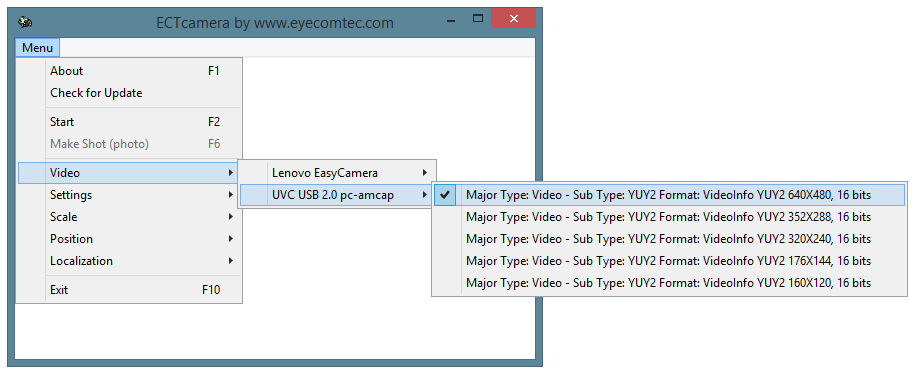 (ਚਿੱਤਰ 10 ਵੀਡੀਓ ਸਬਮੇਨੂ)
(ਚਿੱਤਰ 10 ਵੀਡੀਓ ਸਬਮੇਨੂ)
ਕੈਮਰਾ ਦੀਆਂ ਸੈਟਿੰਗਜ਼ ਜਿਹੜੀਆਂ ਹਾਲ ਹੀ ਵਿੱਚ ਵਰਤੀਆਂ ਗਈਆਂ ਹਨ ਨੂੰ ਇੱਕ ਚੈਕਮਾਰਕ ਨਾਲ ਮਾਰਕ ਕੀਤਾ ਗਿਆ ਹੈ. The Video ਸਬਮੇਨੂ ਅਕਿਰਿਆਸ਼ੀਲ ਹੈ ਜੇ ਕਿਸੇ ਇੱਕ ਜੁੜੇ ਉਪਕਰਣ ਤੋਂ ਵੀਡਿਓ ਪਹਿਲਾਂ ਹੀ ਪ੍ਰੋਗਰਾਮ ਦੇ ਮੁੱਖ ਵਿੰਡੋ ਤੇ ਸਟ੍ਰੀਮ ਕਰ ਰਹੀ ਹੈ.
ਦੀ ਸਥਿਰਤਾ ECTcamera, ਇਸਦੇ ਹਲਕੇ ਇੰਟਰਫੇਸ ਦੇ ਨਾਲ, ਉਪਭੋਗਤਾਵਾਂ ਨੂੰ ਵਰਤੋਂ ਵਿੱਚ ਕਈ ਕੈਮਰੇ ਵਾਲੇ ਸਿਸਟਮ ਬਣਾਉਣ ਦੀ ਆਗਿਆ ਦਿੱਤੀ ਗਈ ਹੈ (ਵੇਖੋ ਚਿੱਤਰ 11). ਪ੍ਰੋਗਰਾਮ ਦੀ ਹਰੇਕ ਕਾਪੀ ਇੱਕ ਸੁਤੰਤਰ ਪ੍ਰਕਿਰਿਆ ਦੇ ਤੌਰ ਤੇ ਚਲਦੀ ਹੈ, ਜਦੋਂ ਕਿ ਉਪਭੋਗਤਾ ਦੋਵਾਂ ਵਿੰਡੋਜ਼ ਨੂੰ ਉਨ੍ਹਾਂ ਦੀਆਂ ਜ਼ਰੂਰਤਾਂ ਦੇ ਅਨੁਸਾਰ ਵਿਵਸਥਿਤ ਕਰ ਸਕਦਾ ਹੈ (ਅਰਥਾਤ, ਚਿੱਤਰ ਦੀ ਜ਼ੂਮ ਅਤੇ ਸਥਿਤੀ ਨੂੰ ਬਦਲ ਸਕਦਾ ਹੈ ਜਾਂ ਸਕ੍ਰੀਨਸ਼ਾਟ ਬਣਾ ਸਕਦਾ ਹੈ). ਪ੍ਰੋਗਰਾਮ ਵਿੰਡੋਜ਼ ਦੀਆਂ ਸਥਿਤੀਆਂ ਅਤੇ ਅਕਾਰ ਵੀ ਸੁਤੰਤਰ ਤੌਰ 'ਤੇ ਐਡਜਸਟ ਕੀਤੇ ਜਾ ਸਕਦੇ ਹਨ. ਡੈਸਕਟਾਪ ਸਪੇਸ ਨੂੰ ਵੱਧ ਤੋਂ ਵੱਧ ਕੁਸ਼ਲਤਾ ਨਾਲ ਵਰਤਣ ਦੇ ਲਈ, ਸੌਫਟਵੇਅਰ ਉਪਭੋਗਤਾਵਾਂ ਨੂੰ ਵਿੰਡੋ ਫਰੇਮਾਂ ਨੂੰ ਲੁਕਾਉਣ ਅਤੇ ਪੌਪ-ਅਪ ਮੇਨੂ ਦੀ ਵਰਤੋਂ ਕਰਨ ਦੀ ਆਗਿਆ ਦਿੰਦਾ ਹੈ.
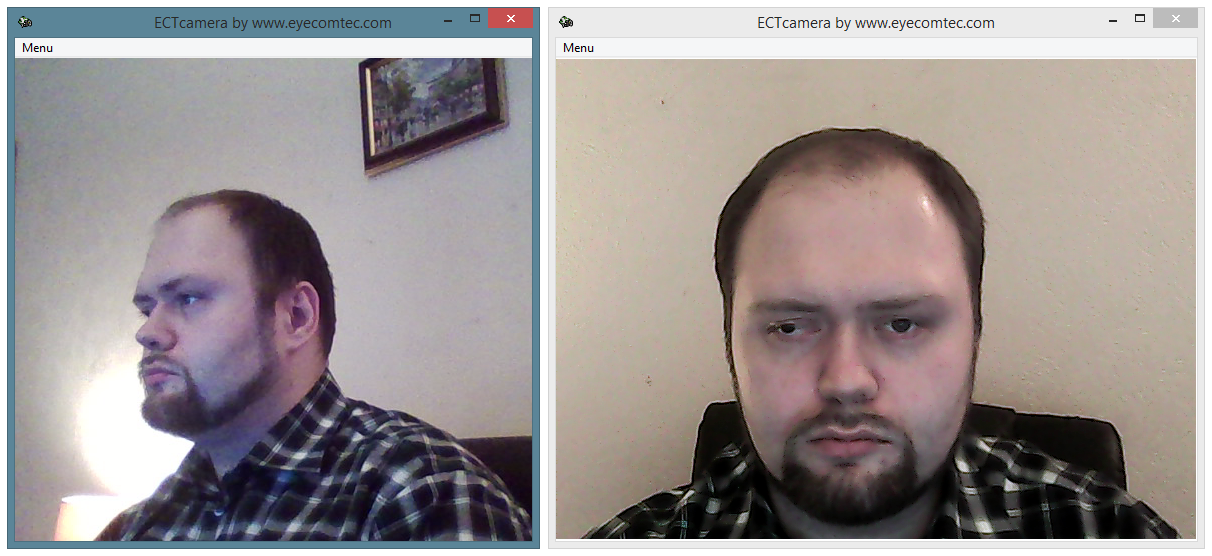 (ਚਿੱਤਰ 11 ਵੱਖੋ ਵੱਖਰੇ ਕੈਮਰਿਆਂ ਨਾਲ ਪ੍ਰੋਗ੍ਰਾਮ ਦੀਆਂ ਦੋ ਕਾਪੀਆਂ ਦੀ ਇੱਕੋ ਸਮੇਂ ਵਰਤੋਂ)
(ਚਿੱਤਰ 11 ਵੱਖੋ ਵੱਖਰੇ ਕੈਮਰਿਆਂ ਨਾਲ ਪ੍ਰੋਗ੍ਰਾਮ ਦੀਆਂ ਦੋ ਕਾਪੀਆਂ ਦੀ ਇੱਕੋ ਸਮੇਂ ਵਰਤੋਂ)
'ਸੈਟਿੰਗ' ਸਬਮੇਨੂ
ਇਸ ਸਬਮੇਨੂ ਵਿੱਚ ਪ੍ਰੋਗਰਾਮ ਦੇ ਵਾਧੂ ਸੈਟਿੰਗ ਪੈਰਾਮੀਟਰ ਹਨ, ਅਤੇ ਨਾਲ ਹੀ ਪ੍ਰੋਫਾਈਲ ਲੋਡਿੰਗ ਅਤੇ ਸੇਵਿੰਗ ਕਮਾਂਡਾਂ (ਚਿੱਤਰ 12 ਵੇਖੋ).
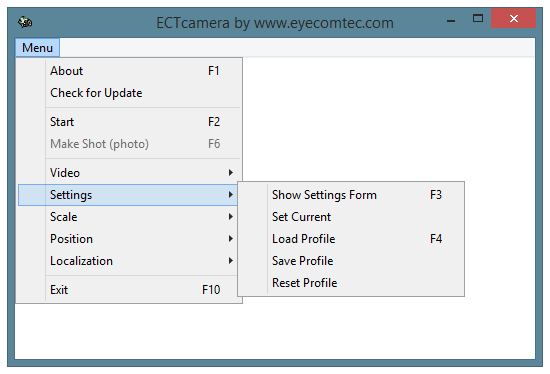 (ਚਿੱਤਰ 12 'ਸੈਟਿੰਗ' ਸਬਮੇਨੂ)
(ਚਿੱਤਰ 12 'ਸੈਟਿੰਗ' ਸਬਮੇਨੂ)
'ਸੈਟਿੰਗਜ਼ ਫਾਰਮ ਦਿਖਾਓ', F3 ਬਟਨ ਦਾ ਸੈਟਿੰਗ ਪੈਨਲ ECTcamera ਵਿੱਚ 20 ਤੋਂ ਵੱਧ ਪਰਿਵਰਤਨਸ਼ੀਲ ਮਾਪਦੰਡ ਹਨ. ਇਹ ਮਾਪਦੰਡ ਉਪਭੋਗਤਾ ਨੂੰ ਵਿੰਡੋਜ਼ ਦਾ ਆਕਾਰ ਅਤੇ ਸਥਿਤੀ, ਵੀਡੀਓ ਸਥਿਤੀ ਅਤੇ ਜ਼ੂਮ, ਚਿੱਤਰ ਸਿਫਟ ਸਟੈਪ, ਪੂਰਾ ਜਾਂ ਅੰਸ਼ਕ ਸਕ੍ਰੀਨਸ਼ਾਟ, ਦੇ ਨਾਲ ਨਾਲ ਸਕ੍ਰੀਨ ਸ਼ਾਟ ਸੇਵਿੰਗ ਫਾਰਮੈਟ ਅਤੇ ਕੰਪਰੈਸ਼ਨ ਅਨੁਪਾਤ (ਜੇਪੀਜੀ ਲਈ) ਦੀ ਚੋਣ ਕਰਨ ਅਤੇ ਆਟੋਮੈਟਿਕ ਯੋਗ ਜਾਂ ਅਯੋਗ ਕਰਨ ਦੀ ਆਗਿਆ ਦਿੰਦੇ ਹਨ. ਪ੍ਰੋਗਰਾਮ ਦੀ ਸ਼ੁਰੂਆਤ ਦੇ ਦੌਰਾਨ ਵੀਡੀਓ ਸਟ੍ਰੀਮਿੰਗ. ਪ੍ਰੋਗਰਾਮ ਸੈਟਿੰਗਾਂ ਬਾਰੇ ਵਧੇਰੇ ਜਾਣਕਾਰੀ ਸੈਟਿੰਗਜ਼ ਅਤੇ ਦੇ ਵਾਧੂ ਪੈਰਾਮੀਟਰਾਂ ਵਿਚ ਪਾਈ ਜਾ ਸਕਦੀ ਹੈ ECTcamera ਇਸ ਦਸਤਾਵੇਜ਼ ਦਾ ਅਧਿਆਇ.
'ਮੌਜੂਦਾ ਦਿਓ'. ਇਹ ਸੈਟਿੰਗਜ਼ ਪੈਨਲ ਵਿੱਚ ਕੀਤੀਆਂ ਗਈਆਂ ਸਾਰੀਆਂ ਤਬਦੀਲੀਆਂ ਨੂੰ ਸੁਰੱਖਿਅਤ ਅਤੇ ਪ੍ਰਭਾਵਸ਼ਾਲੀ ਬਣਾਉਂਦੀ ਹੈ.
'ਪ੍ਰੋਫਾਈਲ ਲੋਡ ਕਰੋ', F4 ਬਟਨ ਮੀਨੂੰ ਦੀ ਇਹ ਆਈਟਮ ਉਪਭੋਗਤਾ ਨੂੰ ਪਹਿਲਾਂ ਸੁਰੱਖਿਅਤ ਕੀਤੇ ਉਪਭੋਗਤਾ ਪ੍ਰੋਫਾਈਲ ਦੀ ਚੋਣ ਅਤੇ ਲੋਡ ਕਰਨ ਦੀ ਆਗਿਆ ਦਿੰਦੀ ਹੈ ਜਿਸ ਵਿੱਚ ਵੀਡੀਓ ਸਥਿਤੀ ਅਤੇ ਜ਼ੂਮ, ਸਕ੍ਰੀਨਸ਼ਾਟ ਫਾਰਮੈਟ ਅਤੇ ਸਕ੍ਰੀਨਸ਼ਾਟ ਫਾਈਲ ਨਾਮ ਫਾਰਮੈਟ ਬਾਰੇ ਜਾਣਕਾਰੀ ਹੁੰਦੀ ਹੈ. ਉਪਭੋਗਤਾ ਪ੍ਰੋਫਾਈਲਾਂ ਵਿੱਚ ਵੀ ਜਾਣਕਾਰੀ ਸ਼ਾਮਲ ਹੁੰਦੀ ਹੈ ECTcamera ਵਿੰਡੋਜ਼ ਲੇਆਉਟ ਦੇ ਨਾਲ ਨਾਲ ਕਈ ਹੋਰ ਮਹੱਤਵਪੂਰਨ ਮਾਪਦੰਡ.
'ਪਰੋਫਾਇਲ ਨੂੰ ਸੰਭਾਲੋ'. ਮੀਨੂੰ ਦੀ ਇਹ ਆਈਟਮ ਉਪਭੋਗਤਾ ਨੂੰ ਪ੍ਰੋਗਰਾਮ ਦੀਆਂ ਸਾਰੀਆਂ ਸੈਟਿੰਗਾਂ ਨੂੰ ਵੱਖਰੇ ਉਪਭੋਗਤਾ ਪ੍ਰੋਫਾਈਲ ਵਿੱਚ ਸੇਵ ਕਰਨ ਦੀ ਆਗਿਆ ਦਿੰਦੀ ਹੈ. ਮੇਨ ਵਿੰਡੋ, ਜਾਣਕਾਰੀ ਵਿੰਡੋ ਅਤੇ ਸੈਟਿੰਗਜ਼ ਪੈਨਲ ਦੀਆਂ ਪੋਜੀਸ਼ਨਾਂ ਵਰਗੀਆਂ ਚੀਜ਼ਾਂ ਵੀ ਪ੍ਰੋਫਾਈਲ ਵਿੱਚ ਸੁਰੱਖਿਅਤ ਕੀਤੀਆਂ ਜਾਂਦੀਆਂ ਹਨ. ਇਹ ਪਹੁੰਚ ਸੌਖੀ ਹੁੰਦੀ ਹੈ ਜਦੋਂ ਪ੍ਰੋਗਰਾਮ ਬਦਲਵੇਂ ਰੂਪ ਵਿੱਚ ਕਈ ਉਪਭੋਗਤਾਵਾਂ ਦੁਆਰਾ ਵਰਤੇ ਜਾਂਦੇ ਹਨ ਅਤੇ ਉਹਨਾਂ ਵਿੱਚੋਂ ਹਰੇਕ ਲਈ ਵੱਖ ਵੱਖ ਸੈਟਿੰਗਾਂ ਦੀ ਜ਼ਰੂਰਤ ਹੁੰਦੀ ਹੈ (ਅਰਥਾਤ, ਚਿੱਤਰ ਜ਼ੂਮ ਅਤੇ ਸਥਿਤੀ, ਵਿੰਡੋਜ਼ ਲੇਆਉਟ). ਜਦੋਂ ਇਹ ਹਿਲਾਉਣਾ ਜ਼ਰੂਰੀ ਹੁੰਦਾ ਹੈ ਤਾਂ ਇਹ ਤੇਜ਼ ਸੈਟਿੰਗਾਂ ਟ੍ਰਾਂਸਫਰ ਵੀ ਪ੍ਰਦਾਨ ਕਰਦਾ ਹੈ ECTcamera ਕਿਸੇ ਵੀ ਹੋਰ ਕੰਪਿ computerਟਰ ਜਾਂ ਲੈਪਟਾਪ ਤੇ.
'ਪ੍ਰੋਫਾਈਲ ਰੀਸੈਟ ਕਰੋ'. ਇਹ ਮੀਨੂ ਆਈਟਮ ਸਾਰੀਆਂ ਡਿਫੌਲਟ ਸੈਟਿੰਗਾਂ ਨੂੰ ਰੀਸਟੋਰ ਕਰਦੀ ਹੈ (ਵਿੰਡੋਜ਼ ਲੇਆਉਟ ਸਮੇਤ).
'ਸਕੇਲ' ਸਬਮੇਨੁ
'ਸਕੇਲ'ਸਬਮੇਨੂ ਉਪਭੋਗਤਾ ਨੂੰ ਵੈਬ ਕੈਮਰੇ ਤੋਂ ਚਿੱਤਰ ਦਾ ਆਕਾਰ ਬਦਲਣ ਦੀ ਆਗਿਆ ਦਿੰਦਾ ਹੈ (ਦੇਖੋ ਅੰਜੀਰ 13).
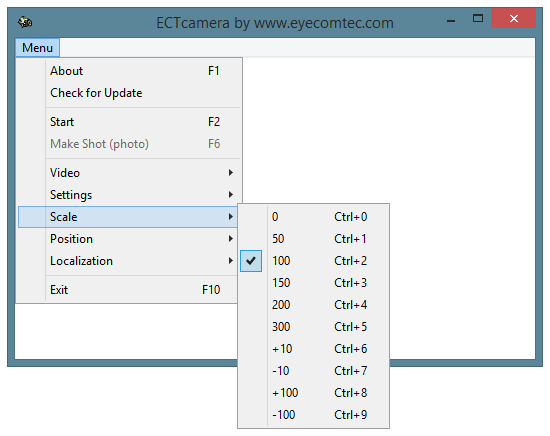 (ਚਿੱਤਰ 13 ਸਕੇਲ ਸਬਮੇਨੂ)
(ਚਿੱਤਰ 13 ਸਕੇਲ ਸਬਮੇਨੂ)
ਇੱਕ 0 ਮੁੱਲ ਚੁਣਨਾ (Ctrl + 0 ਕੁੰਜੀ ਸੁਮੇਲ) ਪ੍ਰੋਗਰਾਮ ਵਿੰਡੋ ਦੇ ਸਾਰੇ ਉਪਲਬਧ ਸਥਾਨ ਲਈ ਚਿੱਤਰ ਨੂੰ ਫਿੱਟ ਕਰਨ ਲਈ ਪੈਮਾਨੇ ਨੂੰ ਬਦਲਦਾ ਹੈ. ਇਹ ਚਿੱਤਰ ਦੇ ਅਨੁਪਾਤ ਨੂੰ ਨਹੀਂ ਬਚਾਉਂਦਾ; ਹਾਲਾਂਕਿ, ਉਹਨਾਂ ਨੂੰ ਪ੍ਰੋਗਰਾਮ ਵਿੰਡੋ ਦੇ ਅਕਾਰ ਦੇ ਨਾਲ ਬਦਲਿਆ ਜਾ ਸਕਦਾ ਹੈ.
ਹੋਰ ਉਪਲਬਧ ਸਕੇਲ ਵਿਕਲਪ:
- 50% - Ctrl + 1 ਕੁੰਜੀ ਸੰਜੋਗ;
- 100% - Ctrl + 2 ਕੁੰਜੀ ਸੰਜੋਗ;
- 150% - Ctrl + 3 ਕੁੰਜੀ ਸੰਜੋਗ;
- 200% - Ctrl + 4 ਕੁੰਜੀ ਸੰਜੋਗ;
- 300% - Ctrl + 5 ਕੁੰਜੀ ਸੁਮੇਲ.
ਉਪਯੋਗਕਰਤਾ ਕੇਵਲ ਪ੍ਰਦਾਨ ਕੀਤੇ ਸਕੇਲ ਵਿਕਲਪਾਂ ਵਿੱਚੋਂ ਇੱਕ ਦੀ ਚੋਣ ਹੀ ਨਹੀਂ ਕਰ ਸਕਦਾ, ਬਲਕਿ ਇਸ ਨੂੰ ਹੱਥੀਂ ਬਦਲਣ ਲਈ, ਚਿੱਤਰ ਨੂੰ ਜੂਮ ਇਨ ਜਾਂ ਆਉਟ ਕਰ ਸਕਦਾ ਹੈ:
- 10% ਜ਼ੂਮ ਇਨ - Ctrl + 6 ਕੁੰਜੀ ਸੰਜੋਗ;
- 10% ਤੋਂ ਜੂਮ ਆਉਟ - Ctrl + 7 ਕੁੰਜੀ ਸੰਜੋਗ;
- 100% ਜ਼ੂਮ ਇਨ - Ctrl + 8 ਕੁੰਜੀ ਸੰਜੋਗ;
- 100% ਜੂਮ ਆਉਟ - Ctrl + 9 ਕੁੰਜੀ ਸੰਜੋਗ;
ਵੀਡੀਓ ਸਕੇਲਿੰਗ ਵਿਸ਼ੇਸ਼ਤਾ ਉਨ੍ਹਾਂ ਕੈਮਰਿਆਂ ਲਈ ਸੱਚਮੁੱਚ ਲਾਭਦਾਇਕ ਹੋ ਸਕਦੀ ਹੈ ਜੋ ਸਿਰਫ ਘੱਟ ਰੈਜ਼ੋਲਿ .ਸ਼ਨ ਦਾ ਸਮਰਥਨ ਕਰਦੇ ਹਨ. ਸਕੇਲਿੰਗ ਉਪਭੋਗਤਾ ਨੂੰ ਪ੍ਰੋਗਰਾਮ ਦੇ ਕਾਰਜਸ਼ੀਲ ਖੇਤਰ ਵਿੱਚ ਇੱਕ ਸੁੰਦਰ ਸਾਫ ਚਿੱਤਰ ਪ੍ਰਾਪਤ ਕਰਨ ਅਤੇ ਇਸਦੇ ਟੁਕੜਿਆਂ ਨਾਲ ਸਫਲਤਾਪੂਰਵਕ ਕੰਮ ਕਰਨ ਦੀ ਆਗਿਆ ਦਿੰਦੀ ਹੈ (ਉਦਾਹਰਣ ਲਈ, ਅੱਖਾਂ ਦੇ ਅੰਦੋਲਨਾਂ ਨੂੰ ਟਰੈਕ ਕਰੋ). ਉੱਚ ਰੈਜ਼ੋਲਿ .ਸ਼ਨ ਕੈਮਰੇ ਦੇ ਮਾਲਕ ਤਿੱਖਾਪਨ ਵਧਾਉਣ ਲਈ ਜ਼ੂਮ ਆਉਟ ਵਿਸ਼ੇਸ਼ਤਾ ਦੀ ਵਰਤੋਂ ਕਰ ਸਕਦੇ ਹਨ. ਪੂਰੇ ਕਾਰਜਸ਼ੀਲ ਖੇਤਰ ਨੂੰ coverਕਣ ਲਈ ਚਿੱਤਰ ਨੂੰ ਖਿੱਚਣ ਨਾਲ, ਉਪਭੋਗਤਾ ਇਸਦੇ ਆਕਾਰ ਨੂੰ ਬਦਲਣ ਦੇ ਯੋਗ ਵੀ ਹੁੰਦਾ ਹੈ; ਚਿੱਤਰ ਦੇ ਅਨੁਪਾਤ ਨੂੰ ਮੁੱਖ ਵਿੰਡੋ ਦੇ ਆਕਾਰ ਨੂੰ ਬਦਲ ਕੇ ਐਡਜਸਟ ਕੀਤਾ ਜਾ ਸਕਦਾ ਹੈ ECTcamera. ਸੈਟਿੰਗਜ਼ ਪੈਨਲ ਇੱਕ ਪ੍ਰਤੀਸ਼ਤ ਸ਼ੁੱਧਤਾ ਨਾਲ ਕਿਸੇ ਵੀ ਲੋੜੀਂਦੇ ਸਕੇਲ ਮੁੱਲ ਨੂੰ ਚੁਣਨਾ ਸੰਭਵ ਬਣਾਉਂਦਾ ਹੈ; ਹਾਲਾਂਕਿ, ਚਿੱਤਰ ਦਾ ਆਕਾਰ ਤਾਂ ਹੀ ਬਦਲਿਆ ਜਾ ਸਕਦਾ ਹੈ ਜਦੋਂ ਉਪਭੋਗਤਾ 'ਚੁਣਦਾ ਹੈਮੌਜੂਦਾ ਦਿਓ'. ਕੈਮਰਾ ਵੀਡੀਓ ਸਟ੍ਰੀਮ ਲਈ ਡਿਫੌਲਟ ਜ਼ੂਮ ਲੈਵਲ 100% ਹੈ.
'ਸਥਿਤੀ' ਸਬਮੇਨੁ
'ਸਥਿਤੀ'ਸਬਮੇਨੂ ਉਪਭੋਗਤਾ ਨੂੰ ਕੈਮਰੇ ਤੋਂ ਕੈਪਚਰ ਕੀਤੇ ਚਿੱਤਰ ਦੀ ਸਥਿਤੀ ਬਦਲਣ ਦੀ ਆਗਿਆ ਦਿੰਦਾ ਹੈ (ਦੇਖੋ ਅੰਜੀਰ 14). ਇਹ ਕਮਾਂਡ ਵਰਤਣ ਦੀ ਸਿਫਾਰਸ਼ ਕੀਤੀ ਜਾਂਦੀ ਹੈ ਜੇ ਵੀਡੀਓ ਦਾ ਅਕਾਰ (ਡਿਫੌਲਟ ਜਾਂ ਜ਼ੂਮ ਕਰਨ ਤੋਂ ਬਾਅਦ) ਮੁੱਖ ਵਿੰਡੋ ਦੀ ਸਰਹੱਦ ਤੋਂ ਪਾਰ ਜਾਂਦਾ ਹੈ ਜਾਂ ਜਦੋਂ ਚਿੱਤਰ ਦੇ ਕਿਸੇ ਖ਼ਾਸ ਹਿੱਸੇ ਨੂੰ ਜ਼ੂਮ ਕਰਨਾ ਜ਼ਰੂਰੀ ਹੁੰਦਾ ਹੈ.
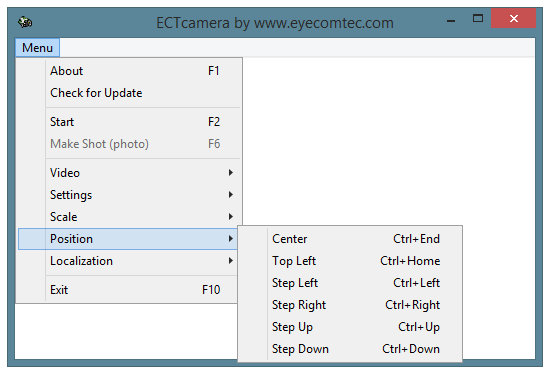 (ਚਿੱਤਰ 14 ਸਥਿਤੀ ਉਪ-ਸੂਚੀ)
(ਚਿੱਤਰ 14 ਸਥਿਤੀ ਉਪ-ਸੂਚੀ)
ਉਪਭੋਗਤਾ ਹੇਠ ਲਿਖਿਆਂ ਵਿੱਚੋਂ ਇੱਕ ਵਿਕਲਪ ਅਤੇ ਹਾਟਕੀ ਨੂੰ ਚੁਣ ਸਕਦਾ ਹੈ:
- ਕੇਂਦਰ - Ctrl + ਅੰਤ ਕੁੰਜੀ ਸੰਜੋਗ;
- ਚੋਟੀ ਦਾ ਖੱਬਾ - Ctrl + ਘਰ ਕੁੰਜੀ ਸੰਜੋਗ;
- ਖੱਬਾ ਕਦਮ - Ctrl + ਖੱਬੀ ਕੁੰਜੀ ਸੁਮੇਲ;
- ਕਦਮ ਸਹੀ - Ctrl + ਸੱਜਾ ਕੁੰਜੀ ਸੰਜੋਗ;
- ਨੂੰ ਕਦਮ - Ctrl + ਉੱਪਰ ਕੁੰਜੀ ਸੰਜੋਗ;
- ਨੀਚੇ ਉਤਰੋ - Ctrl + ਹੇਠਾਂ ਕੁੰਜੀ ਸੁਮੇਲ.
'ਸਥਾਨਕਕਰਨ' ਸਬਮੇਨੂ
ਵਧੇਰੇ ਲਚਕਤਾ ਪ੍ਰਦਾਨ ਕਰਨ ਅਤੇ ਪ੍ਰੋਗਰਾਮ ਨਾਲ ਕੰਮ ਨੂੰ ਵਧੇਰੇ ਸੁਵਿਧਾਜਨਕ ਬਣਾਉਣ ਲਈ, ਇਹ ਕਈਂ ਸਥਾਨਕਕਰਨ (ਅਰਥਾਤ, ਇੰਟਰਫੇਸ ਦੀਆਂ ਵੱਖ ਵੱਖ ਭਾਸ਼ਾਵਾਂ ਅਤੇ ਮਾਪਦੰਡਾਂ ਦੇ ਵੇਰਵੇ) ਦਾ ਸਮਰਥਨ ਕਰਦਾ ਹੈ. ਵਰਤਮਾਨ ਵਿੱਚ ਪ੍ਰੋਗਰਾਮ ਅੰਗਰੇਜ਼ੀ, ਫ੍ਰੈਂਚ ਅਤੇ ਰੂਸੀ ਭਾਸ਼ਾਵਾਂ ਦਾ ਸਮਰਥਨ ਕਰਦਾ ਹੈ.
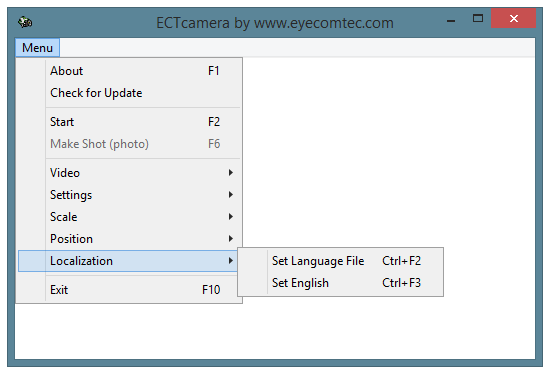 (ਚਿੱਤਰ 15 ਸਥਾਨਕਕਰਨ ਸਬਮੇਨੂ)
(ਚਿੱਤਰ 15 ਸਥਾਨਕਕਰਨ ਸਬਮੇਨੂ)
'ਭਾਸ਼ਾ ਫਾਇਲ ਸੈੱਟ ਕਰੋ', Ctrl + F2 ਕੁੰਜੀ ਸੁਮੇਲ. ਜਦੋਂ ਉਪਯੋਗਕਰਤਾ ਇਹ ਮੀਨੂ ਆਈਟਮ ਚੁਣਦੇ ਹਨ, ਓਪਰੇਟਿੰਗ ਸਿਸਟਮ (ਓਐਸ) ਦਾ ਇੱਕ ਡਾਇਲਾਗ ਬਾਕਸ ਦਿਖਾਇਆ ਜਾਂਦਾ ਹੈ, ਜਿਸ ਨਾਲ ਉਪਭੋਗਤਾ ਨੂੰ .lng ਫਾਰਮੈਟ ਵਿੱਚ ਇੱਕ ਭਾਸ਼ਾ ਫਾਈਲਾਂ ਦੀ ਚੋਣ ਕਰ ਸਕਦੇ ਹੋ. ਪ੍ਰੋਗਰਾਮ ਦੀ ਭਾਸ਼ਾ ਨੂੰ ਵੀ ਪ੍ਰੋਗਰਾਮ ਦੀ ਸੈਟਿੰਗਜ਼ ਫਾਰਮ ਦੀ 24 ਵੀਂ ਕਤਾਰ ਵਿਚ ਚੁਣਿਆ ਜਾ ਸਕਦਾ ਹੈ.
'ਅੰਗਰੇਜ਼ੀ ਸੈੱਟ ਕਰੋ', Ctrl + F3 ਕੁੰਜੀ ਸੁਮੇਲ. ਇਹ ਤੁਰੰਤ ਬਦਲ ਜਾਂਦਾ ਹੈ ECTcamera ਬਿਨਾਂ ਕਿਸੇ ਵਾਧੂ ਡਾਇਲਾਗ ਬਕਸੇ ਨੂੰ ਦਿਖਾਏ.